Добавление записей в дневник на Mac
В приложении «Дневник» на Mac можно легко записывать свои размышления о текущих моментах и особых событиях.
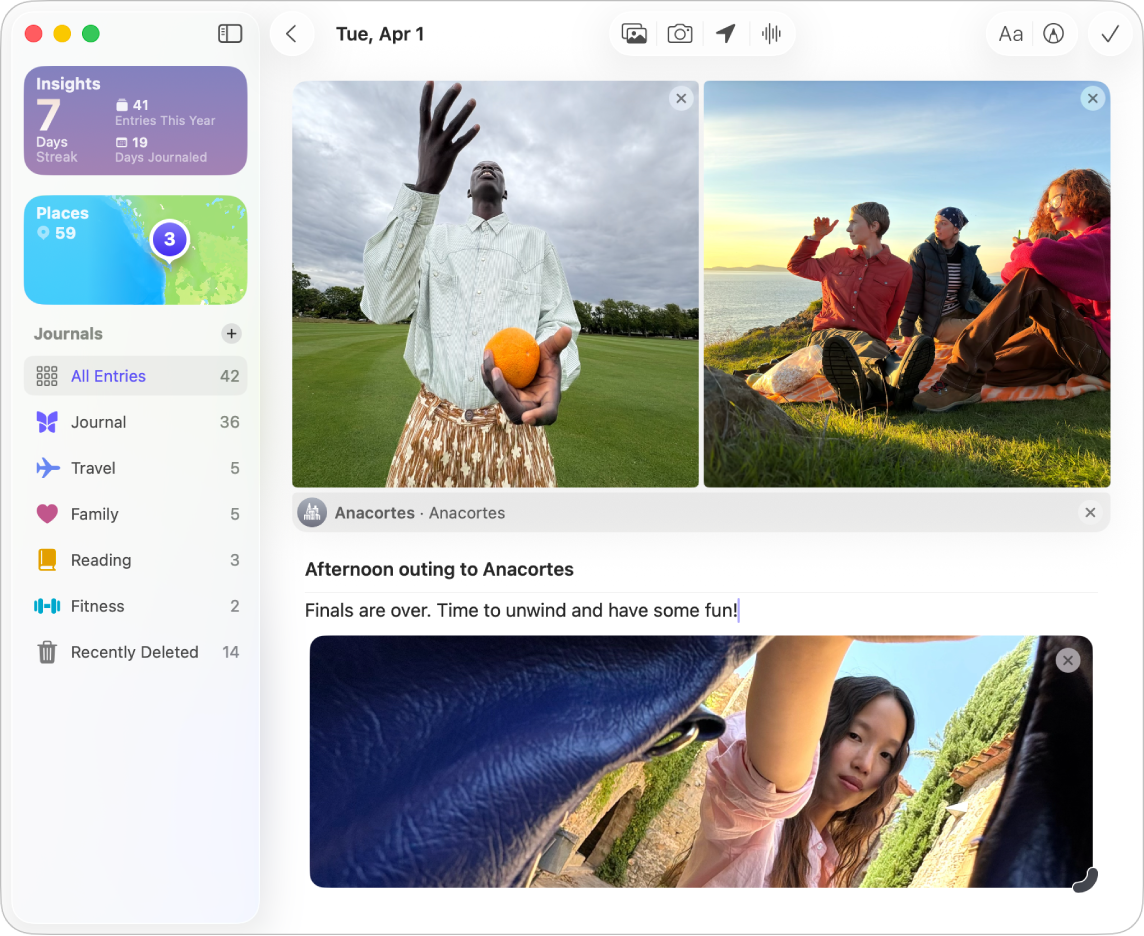
Создание записи в дневнике
Откройте приложение «Дневник»
 на Mac.
на Mac.Вверху экрана нажмите
 .
.Если кнопка
 не отображается, нажмите «Дневник» в боковом меню.
не отображается, нажмите «Дневник» в боковом меню.Начните писать или нажмите
 , чтобы добавить рисунок. См. раздел Добавление рисунка.
, чтобы добавить рисунок. См. раздел Добавление рисунка.
Создание нескольких дневников
Откройте приложение «Дневник»
 на Mac.
на Mac.В боковом меню над разделом «Все записи» нажмите
 . Присвойте новому дневнику название, затем нажмите «Готово».
. Присвойте новому дневнику название, затем нажмите «Готово».В боковом меню можно менять порядок отображения дневников перетягиванием.
Чтобы изменить название, цвет или значок дневника, нажмите его название при нажатой клавише Control, затем выберите «Редактировать дневник».
Создание записи в дневнике из другого приложения
Когда Вы заняты чем‑то в другом приложении, например слушаете песню в приложении «Музыка» или читаете статью в приложении News, Вы можете быстро записать свои мысли в новой записи дневника.
Сначала необходимо включить общий доступ для Дневника. См. раздел Разрешение импорта данных из других приложений.
В текущем приложении нажмите
 или «Поделиться», затем нажмите «Дневник».
или «Поделиться», затем нажмите «Дневник».Запишите свои мысли, затем нажмите
 или «Сохранить».
или «Сохранить».Сохраненный объект будет добавлен в Ваш основной дневник. Его можно найти в приложении «Дневник», выбрав пункт «Дневник» в боковом меню.